Er du fast i midten av en toårig telefonkontrakt? Liker du størrelsen på din nåværende iPhone og bryr deg ikke om å bli større med iPhone 6 eller enda større med iPhone 6 Plus? Selv om du ikke har noen planer om å oppgradere til en av Apples nyeste iPhone-modeller, kan du fortsatt oppgradere dine nåværende iOS-enheter til Apples nyeste mobiloperativsystem, iOS 8.
Hvis du har en iPhone 4 eller nyere, en iPad 2 eller nyere eller en femte generasjons iPod Touch eller senere, kan du oppgradere den til iOS 8. Her er en fullstendig liste over kompatible enheter fra Apple:
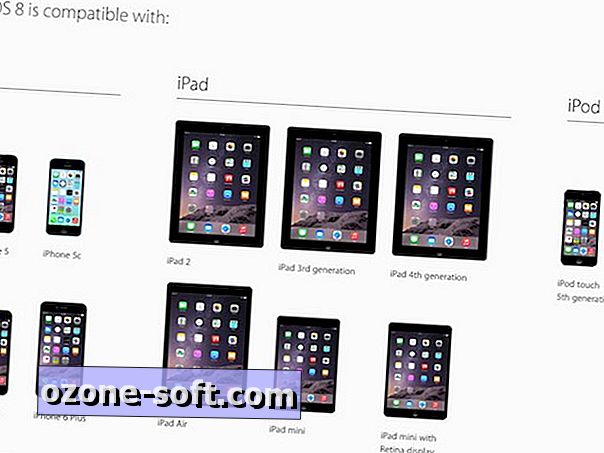
Det finnes to metoder for nedlasting og installering av iOS 8. Du kan oppdatere iOS-enheten din via luften via enhetens Innstillinger, eller du kan koble den til datamaskinen og bruke iTunes. Du kan komme i trøbbel i dag - IOS 8 lanseringsdag - som millioner av Apple-troende vil slå Apples servere for å laste ned oppdateringen. Vær tålmodig og bruk tiden til å få enhetene dine tilberedt for iOS 8, nemlig sikkerhetskopiering av enhetene dine og opprettelse av nok plass til å laste ned oppdateringen.
Som i de siste årene var jeg i stand til å laste ned og installere iOS-oppdateringen raskere via iTunes enn over luften på lanseringsdagen.
Metode 1: Over-the-air oppdatering
Hvis du er på et Wi-Fi-nettverk, kan du oppgradere til iOS 8 direkte fra enheten din. Ingen behov for en datamaskin eller iTunes. Gå til Innstillinger> Generelt> Programvareoppdatering og klikk på Last ned og installer-knappen for iOS 8.
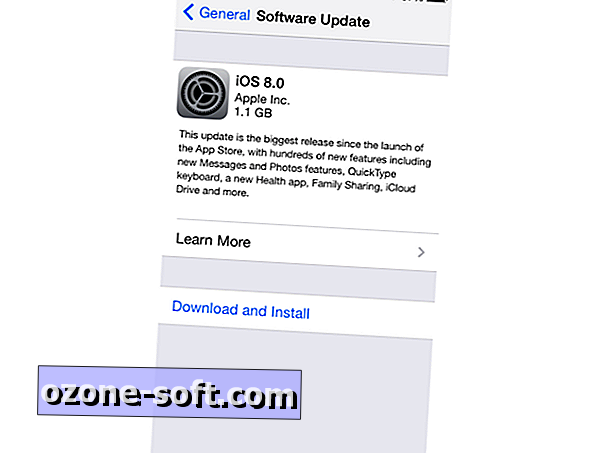
Etter å ha tappet ned knappen Last ned og installer, må du trykke for å godta Apples vilkår og betingelser og deretter vente da telefonen sakte laster ned filen.
Når du har lastet ned filen, som var 1, 1 GB for min 32 GB iPhone 5S (selv om min iPhone fortalte meg at jeg trengte å ha en masse 5, 8 GB ledig plass for å fortsette), vil du bli møtt av en Installer nå-knapp . Etter at oppdateringen er installert og enheten starter på nytt, kan du skyve for å sette opp iOS 8. Du må klikke gjennom følgende installasjonsskjermbilder:
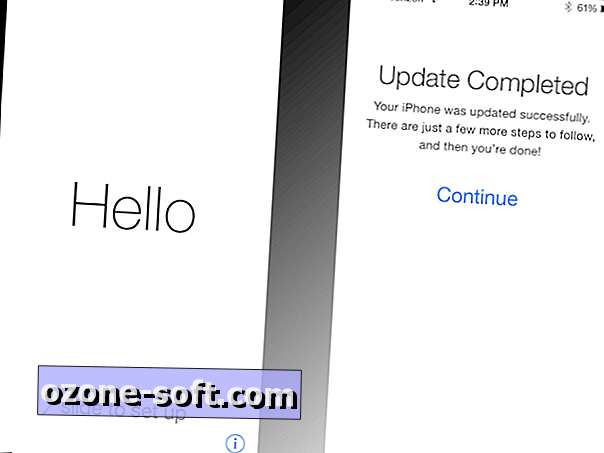
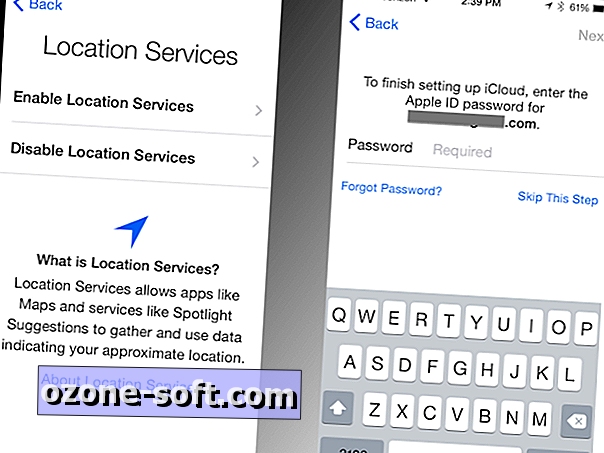
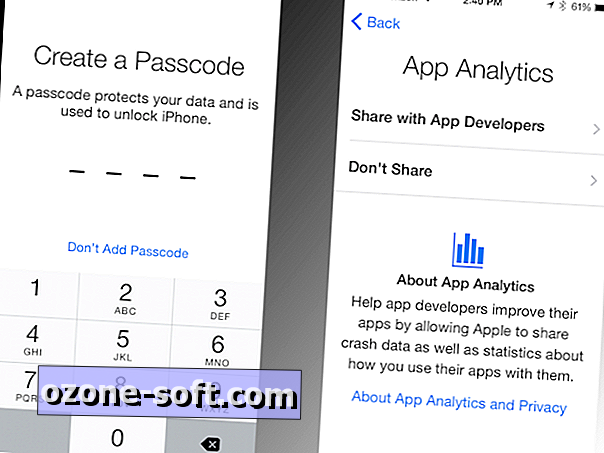
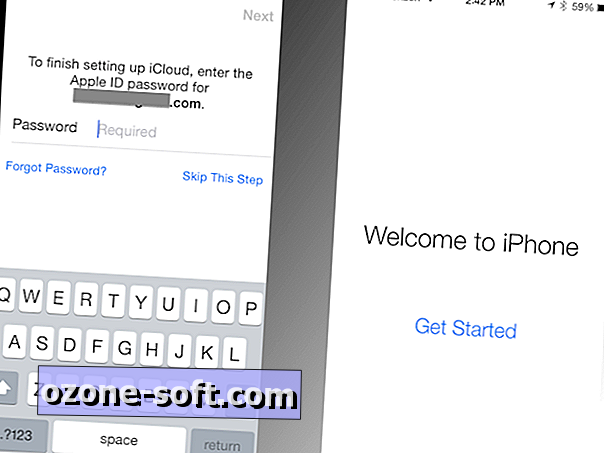
Metode 2: Via iTunes
Hvis du er i nærheten av datamaskinen med iTunes, kan det hende at det er raskere å oppdatere denne måten. I min erfaring var oppdateringen av iPad Air via iTunes raskere enn å oppdatere iPhone 5S-enheten min i luften. Den første rekkefølge er å oppdatere iTunes til versjon 11.4. Åpne iTunes, og klikk deretter iTunes> Søk etter oppdateringer for å installere den nyeste versjonen.
Når iTunes er oppdatert, kobler du til iOS-enheten din. Klikk på enheten din i øvre høyre hjørne av iTunes, og klikk deretter Oppdater-knappen.
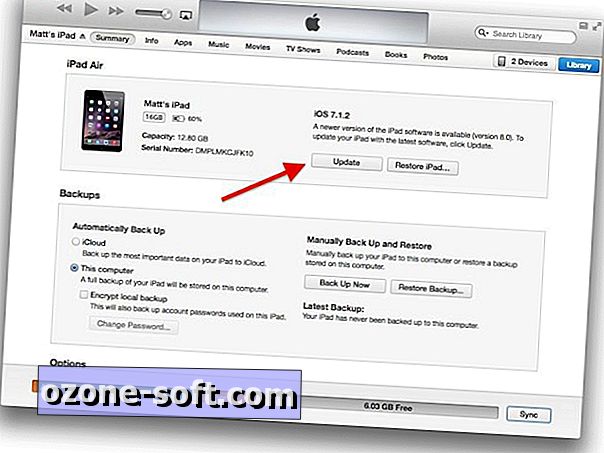
Et popup-vindu vil dukke opp, og varsle om at en ny iOS-versjon er tilgjengelig for enheten din. Klikk på Last ned og Oppdater-knappen. (Hvis du vil trenge telefonen din i nær fremtid, kan du bare velge nedlastingsknappen for å laste den ned og installere senere. IOS 8 er en nedlasting på 1, 1 GB og tok det bedre med en time å laste ned og installere via iTunes.)
Hvis du valgte å laste ned og installere oppdateringen, kan du overvåke fremdriften i statusvinduet øverst i iTunes. Hold enheten tilkoblet datamaskinen din til enheten starter på nytt.
Etter at du har startet på nytt, kan du skille ut enheten fra iTunes og koble den fra datamaskinen. På enheten din skyver du for å skrive inn iOS 8s oppsettsprosess, som vil få deg til å trykke gjennom de samme oppsettbildene som ovenfor for å konfigurere enheten.

For mer nyttige iOS 8 tips, sørg for å sjekke ut vår komplette guide til iOS 8.






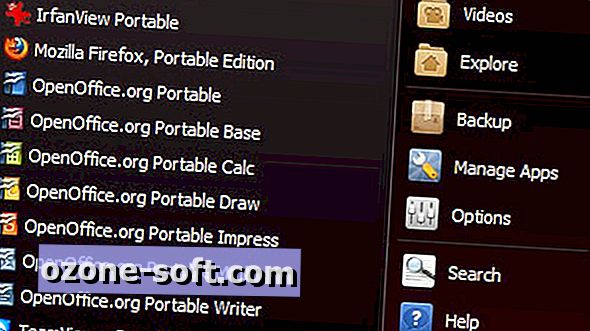





Legg Igjen Din Kommentar